Все способы:
Обратите внимание! В статье далее рассказывается, как подключиться к беспроводному интернету (Wi-Fi) в «обычных» условиях, то есть, когда соединение настроено и с его функционированием не возникает никаких проблем. Если же в вашем случае данные условия не соблюдены, предварительно ознакомьтесь со следующими инструкциями на нашем сайте и выполните предложенные в них рекомендации.
Подробнее:
Как подключить компьютер к роутеру
Как настроить интернет на компьютере
Что делать, если не работает интернет в Виндовс 11
Способ 1: Панель задач
Необходимые элементы управления основными функциями Windows 11, включая активацию модулей беспроводной связи и подключение к Wi-Fi, представлены в одном из подразделов панели задач.
Обратите внимание! Если дальнейшие действия (из этого и последующих способов) выполняются на ноутбуке, предварительно может потребоваться активировать модуль беспроводной связи непосредственно на самом устройстве. Для этого следует воспользоваться одной из «F»-клавиш в сочетании с «Fn» (понять, какой именно, можно по специальному обозначению на ней) либо отдельной кнопкой, находящейся за пределами клавиатуры или сбоку на корпусе (зависит от модели).
Читайте также: Как включить Вай-Фай на ноутбуке
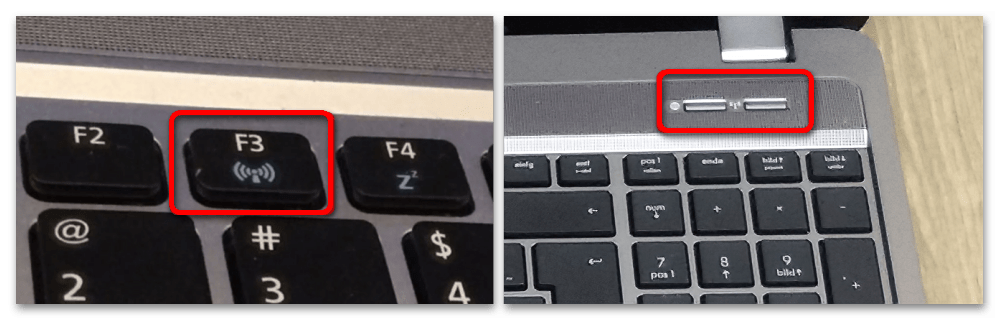
- Кликните левой кнопкой мышки (ЛКМ) по значкам сетевого соединения и управления громкостью (на деле оба они представляют собой единую виртуальную кнопку).
- В появившемся дополнительном меню нажмите на значок «Wi-Fi», чтобы перевести его в активное состояние (при условии, что этого не было сделано ранее), в результате чего он подсветится.
- Далее кликните по стрелочке, расположенной справа от индикатора беспроводного соединения.
- Ориентируясь на наименование, выберите сеть, к которой хотите «Подключиться», и воспользуйтесь соответствующей кнопкой.
- «Введите ключ безопасности» (пароль от выбранного Вай-Фай) и нажмите «Далее».
Примечание: Если на предыдущем шаге установить галочку напротив опции «Подключаться автоматически», в дальнейшем ввод пароля не потребуется – соединение с беспроводной сетью будет осуществляться сразу при условии ее доступности.
- Ожидайте, пока будет выполнено соединение, после чего вы сможете пользоваться интернетом.
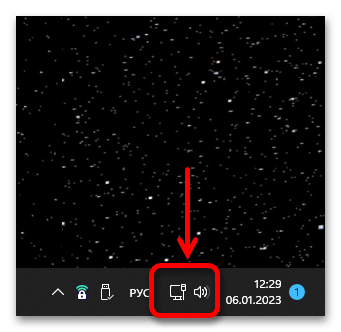
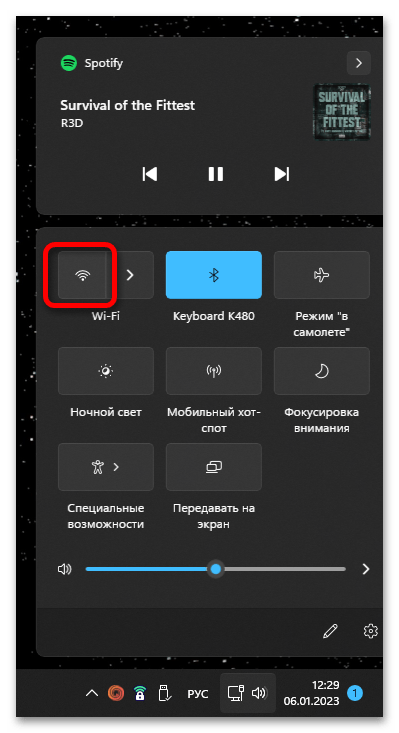
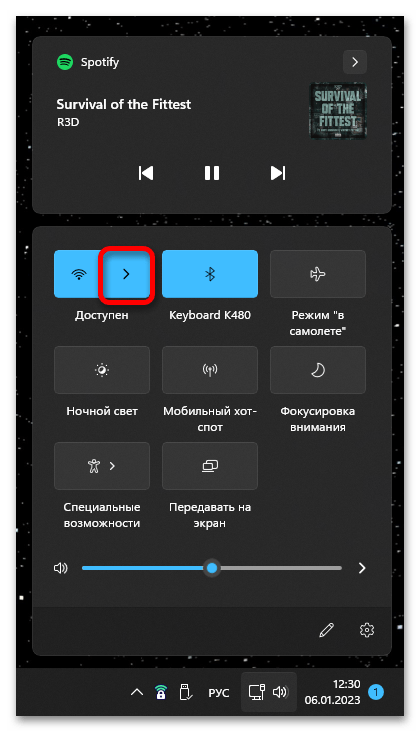
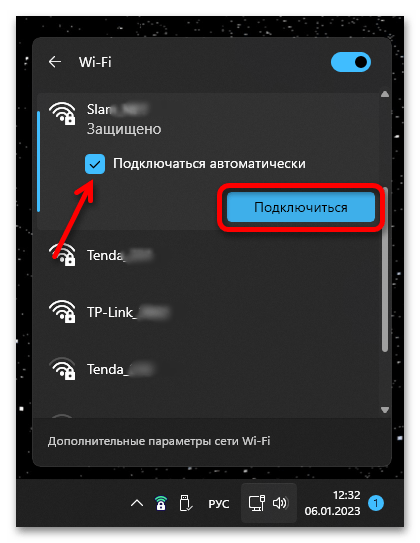
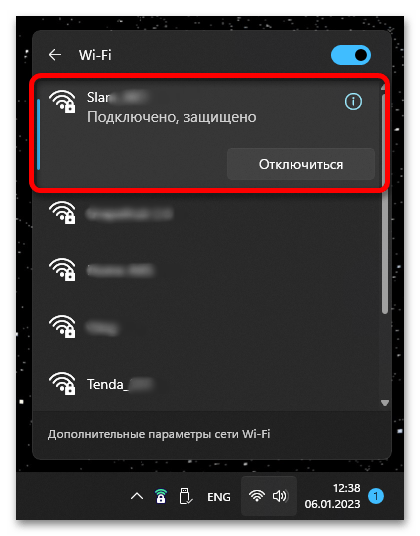
Читайте также: Как включить сетевое обнаружение в Виндовс 11
Способ 2: «Параметры»
Очевидно, что решить озвученную в заголовке настоящей статьи задачу можно и в настройках операционной системы. Для этого придерживайтесь следующего алгоритма:
- Используя закрепленный ярлык в меню «Пуск», сочетание клавиш «Win+I» или любой другой удобный способ, вызовите «Параметры».
- В расположенном слева списке разделов перейдите в «Сеть и интернет».
- Переведите в активное положение переключатель напротив пункта «Wi-Fi», если этого не было сделано ранее,
после чего кликните по расположенной правее кнопке-стрелке.
- Далее разверните подраздел «Отображение доступных сетей»
и выберите ту, к которой хотите «Подключиться».
- После нажатия по указанной выше кнопке введите пароль от Вай-Фай, нажмите «Далее» и ожидайте, пока будет установлено соединение с сетью.
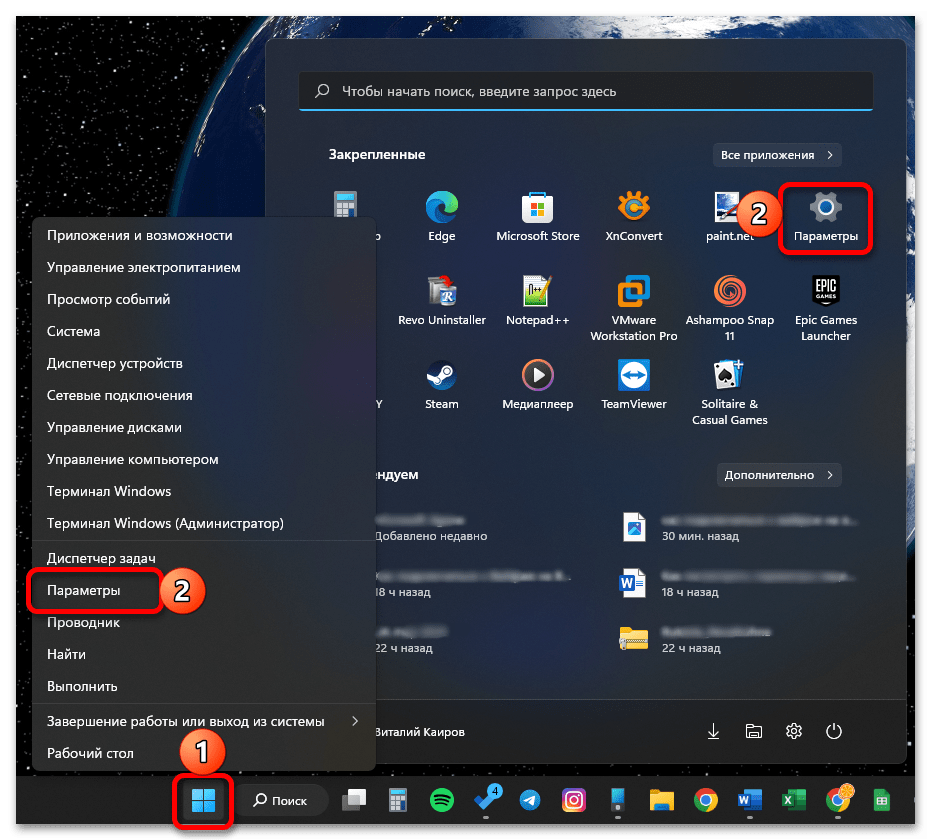

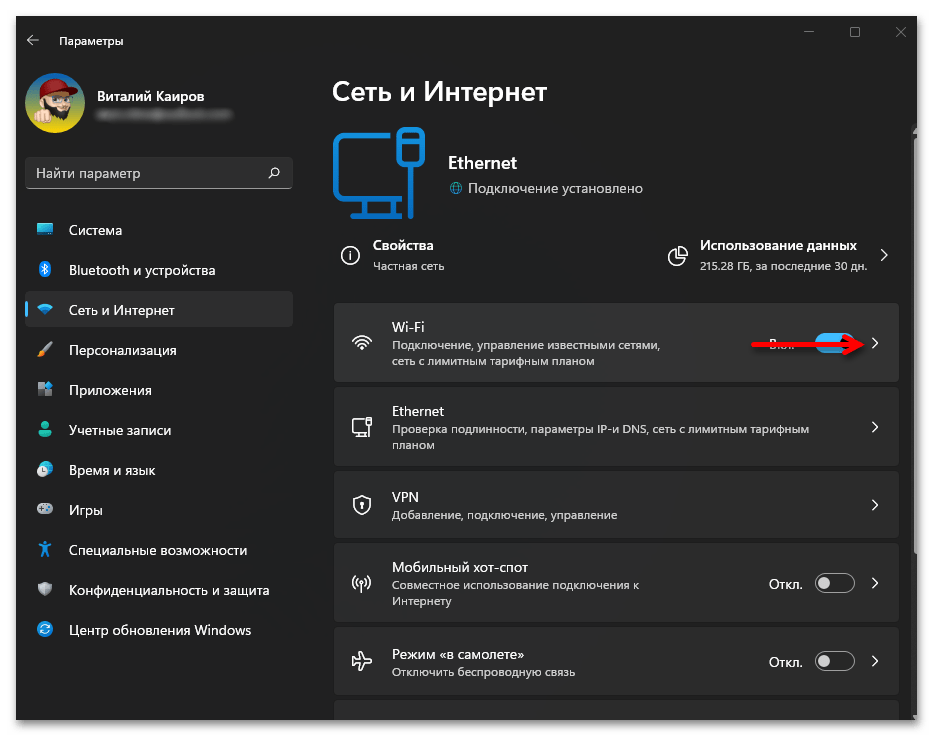
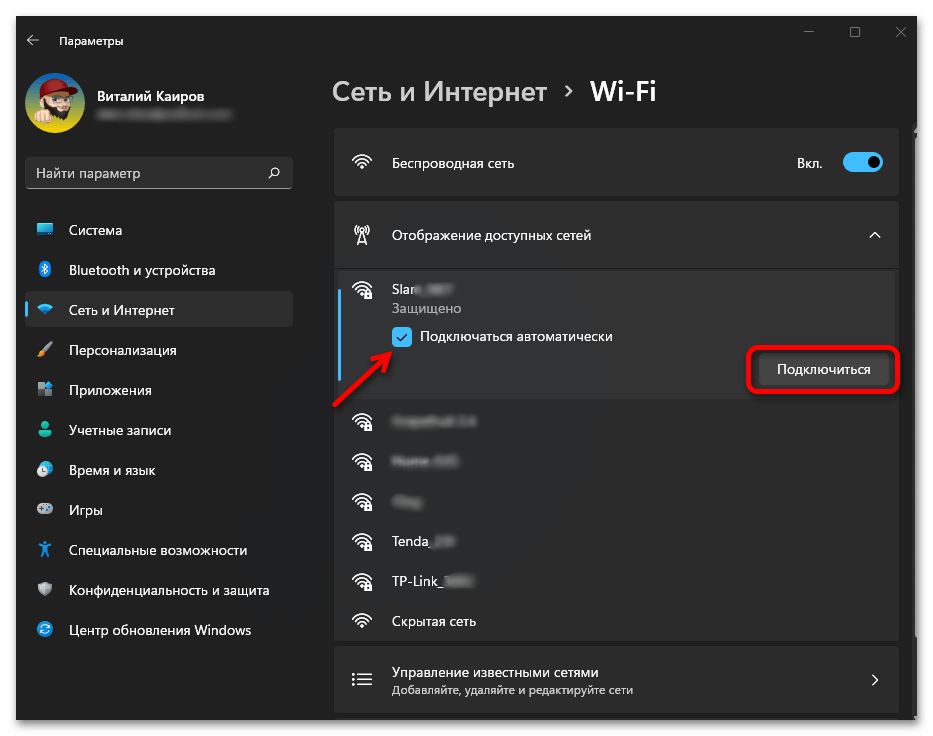
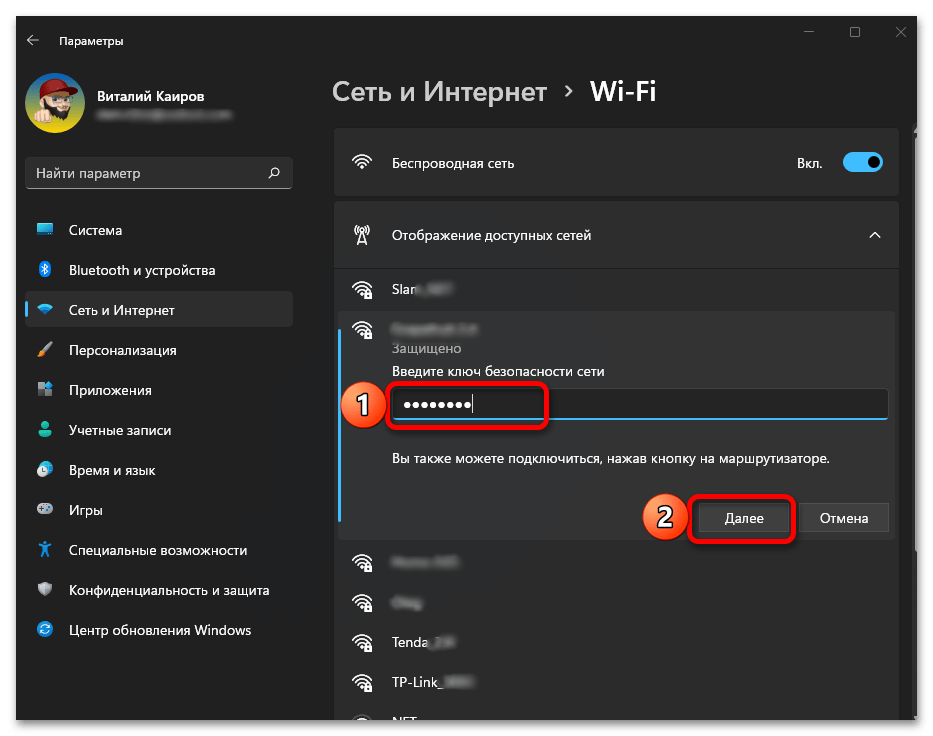
Примечание: По необходимости можете на предыдущем шаге активировать опцию «Подключаться автоматически», чтобы в дальнейшем не вводить кодовую комбинацию повторно.
Читайте также: Как активировать Виндовс 11 без интернета
Способ 3: «Панель управления»
Наименее удобным, зато хорошо знакомым по предыдущим версиям ОС, способом подключения к Wi-Fi в Windows 11 является использование все еще во многом незаменимой «Панели управления».
- Кликните по элементу «Поиск» на панели задач и начните вводить запрос «Панель управления». Когда соответствующий компонент ОС появится в выдаче, запустите его.
- Перейдите в режим просмотра «Категория», после чего откройте раздел «Сеть и интернет».
- Далее можно пойти по одному из двух путей:
- Воспользуйтесь ссылкой «Подключение к сети» и выполните действия из пунктов №4-6 части «Способ 1» настоящей статьи;
- Откройте «Центр управления сетями и общим доступом»,
затем перейдите к расположенному слева подразделу «Изменение параметров адаптера»
и активируйте «Беспроводную сеть», дважды кликнув по данному блоку ЛКМ (наименование, скорее всего, будет таким же, как и на нашем скриншоте, но в некоторых случаях может отличаться).
Далее либо автоматически произойдет то же, что и при использовании указанной выше ссылки «Подключение к сети» и/или выполнении части пунктов из первой инструкции, либо соединение осуществится автоматически без каких-либо дополнительных действий.
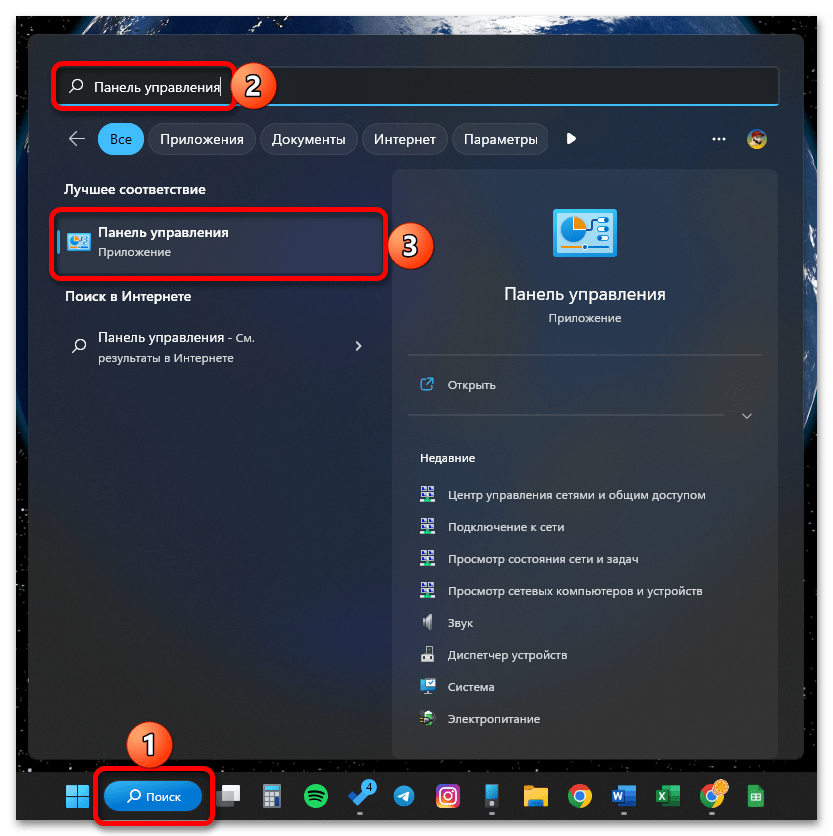
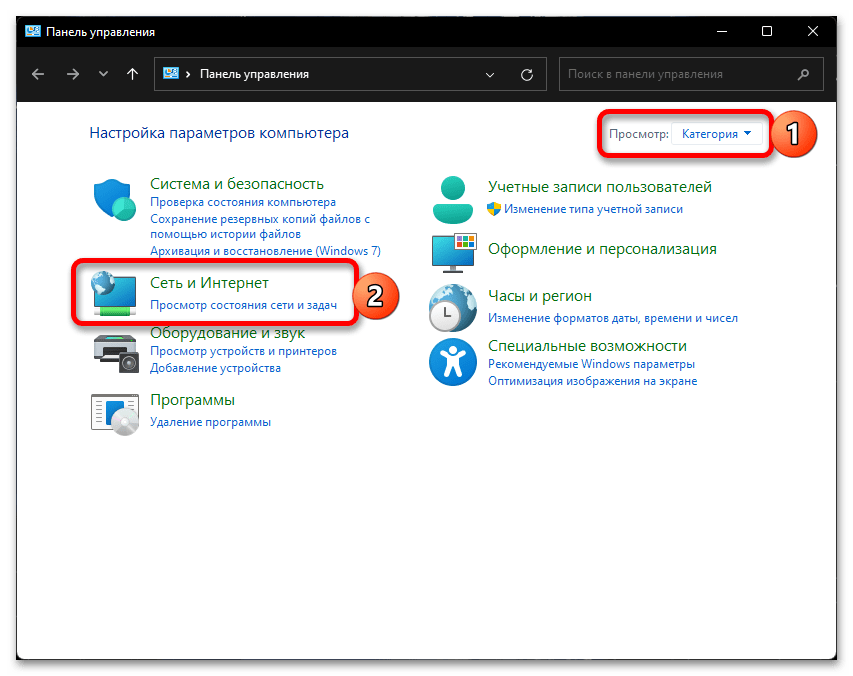
 Наша группа в TelegramПолезные советы и помощь
Наша группа в TelegramПолезные советы и помощь
 lumpics.ru
lumpics.ru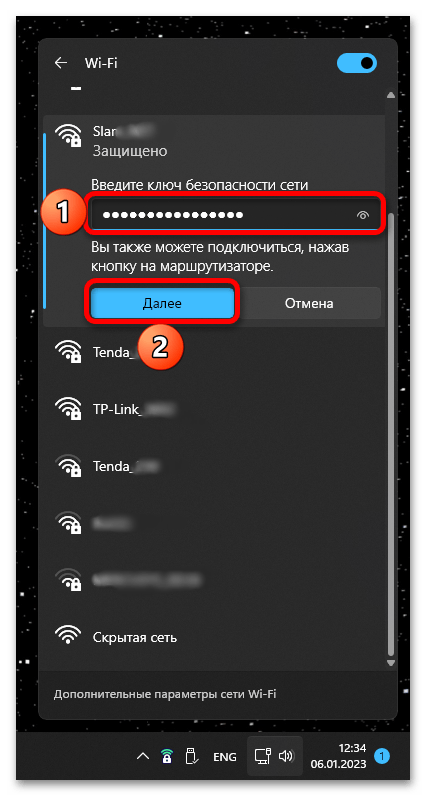
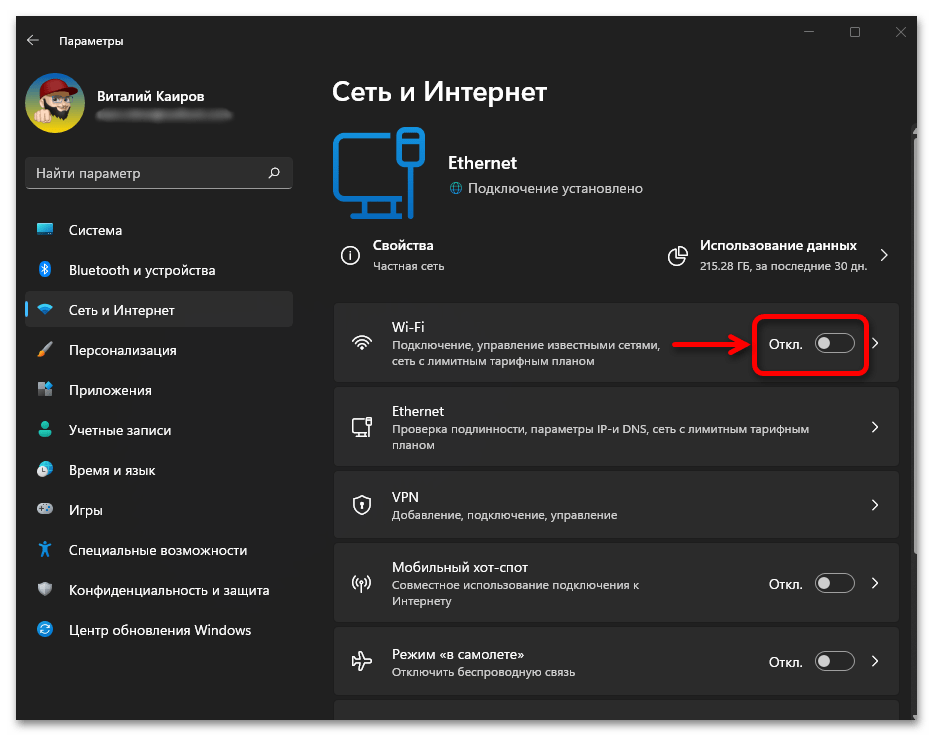
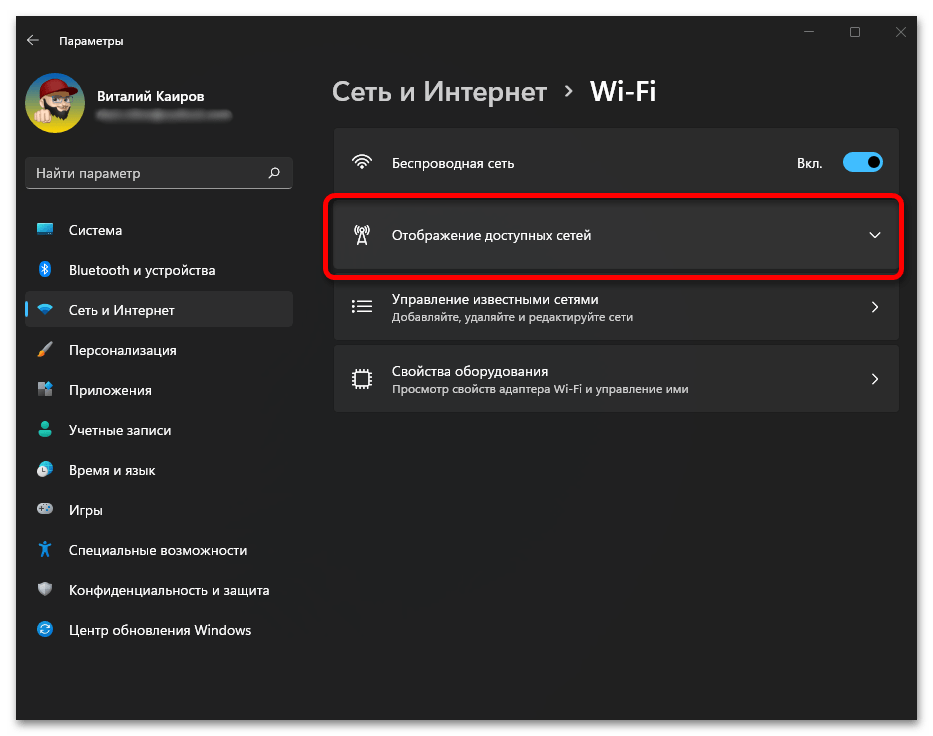

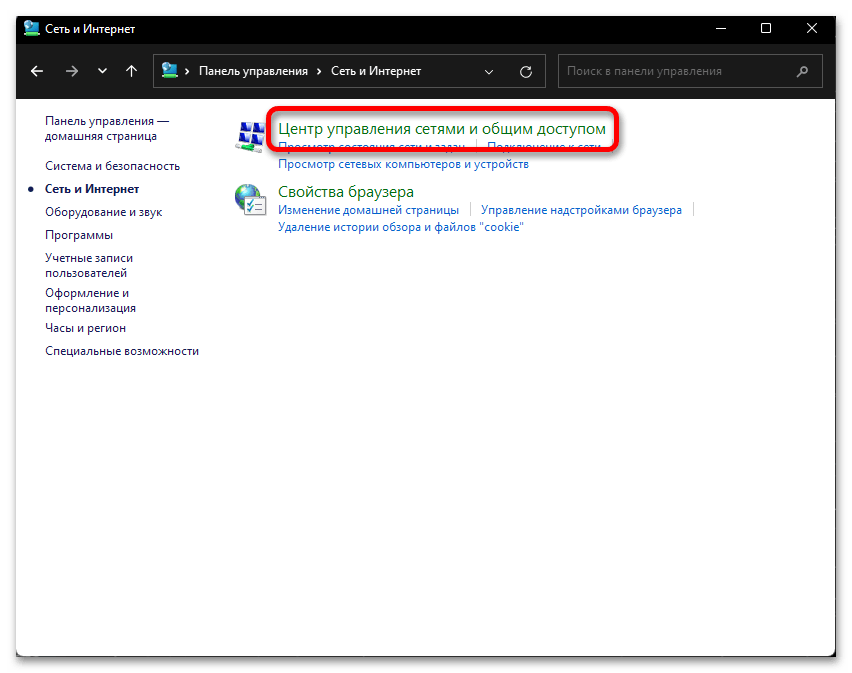
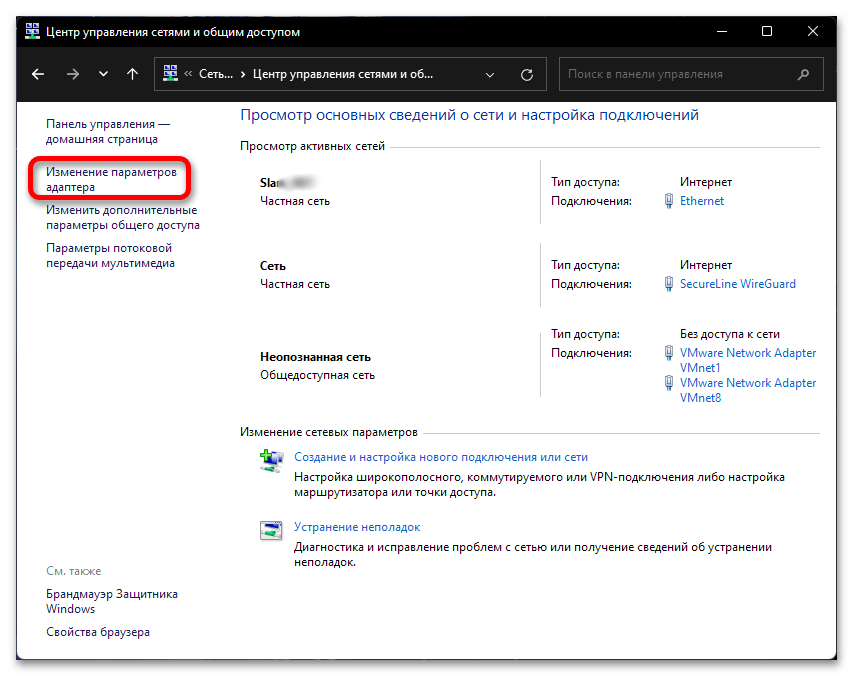
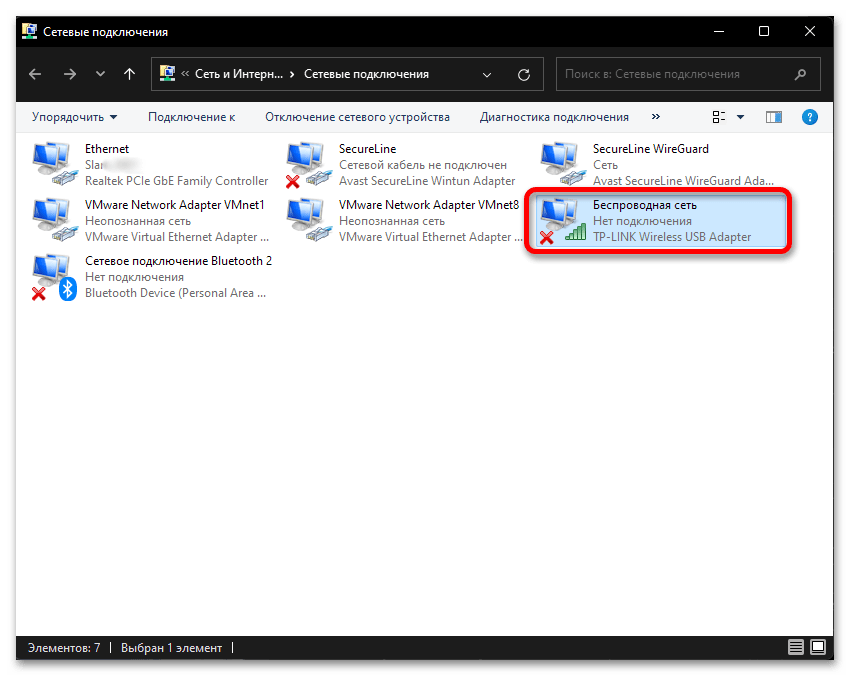
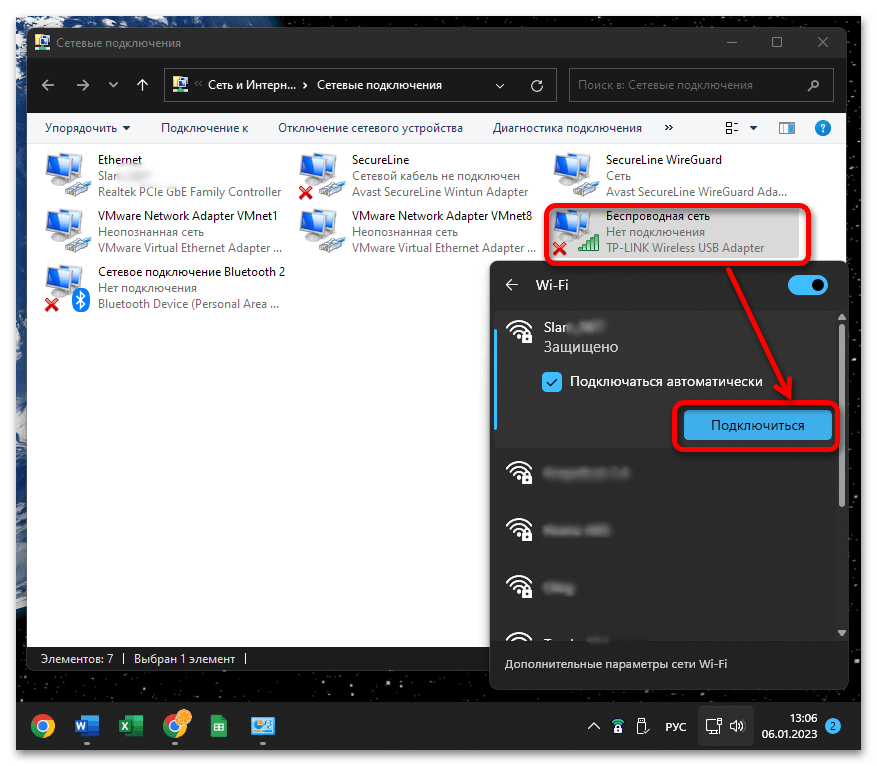
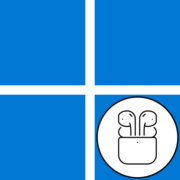

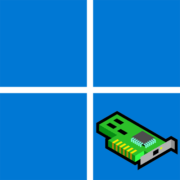
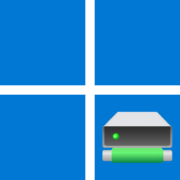
Задайте вопрос или оставьте свое мнение